使用TL-WR882N無線路由器上網時,Internet上的用戶將無法訪問到局域網中的計算機,即遠程桌面服務、WEB、FTP、Mail等服務器資源均不能被Internet上的用戶訪問。解決辦法是在TP-Link TL-WR882N無線路由器上設置虛擬服務器(端口映射)。
一、網絡拓撲如下圖所示:
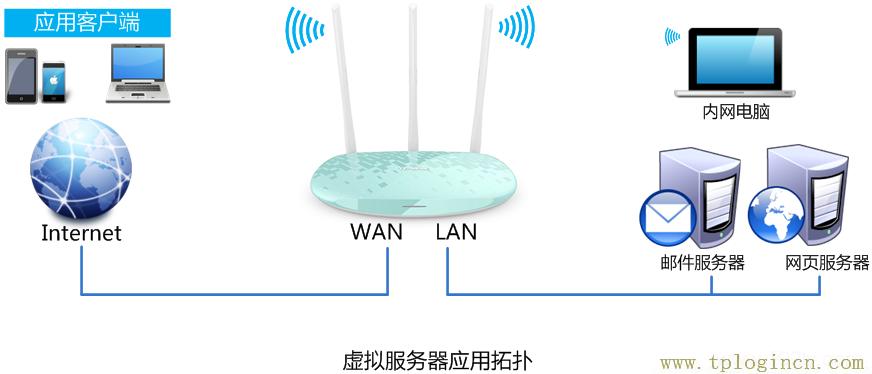
二、實例應用
某小型公司使用TL-WR882N無線路由器連接Internet,并在局域網中搭建了Mail(郵件)服務器、WEB(網頁)服務器,具體的配置信息如下圖所示。現在需要讓Internet上的用戶可以訪問到公司局域網中的郵件服務器和網頁服務器。
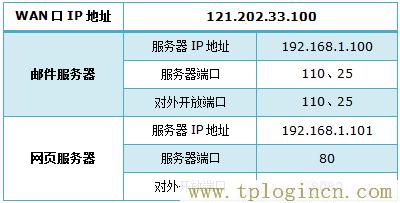
三、虛擬服務器設置
1、在設置虛擬服務器(端口映射)之前,需要先把局域網中服務器的IP地址設置為靜態IP,也就是讓服務器使用一個固定的IP地址。
2、登錄到TL-WR882N無線路由器的設置界面,點擊“轉發規則”——>“虛擬服務器”——>然后點擊“添加新條目”

2、添加郵件服務器規則
(1)、發送郵件端口映射規則
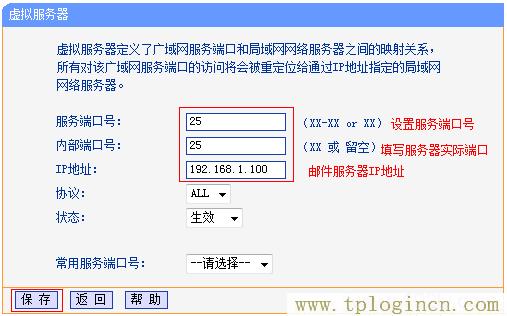
(2)、接收郵件端口映射規則
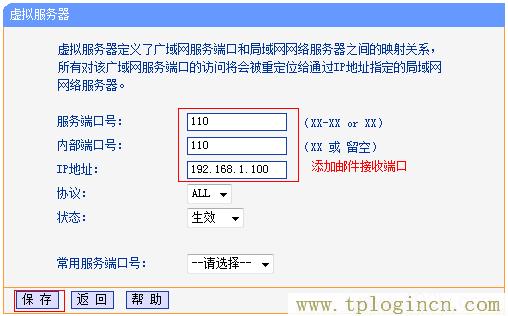
3、添加網頁服務器規則
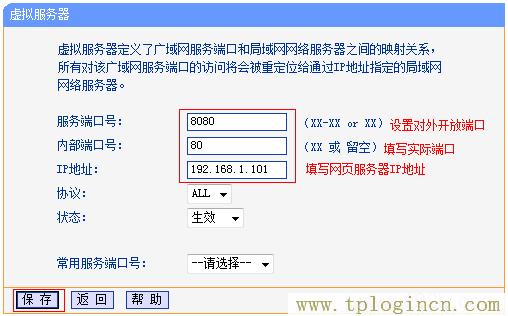
4、檢查規則是否生效:點擊點擊“轉發規則”——>“虛擬服務器”,查看剛才添加的規則狀態。
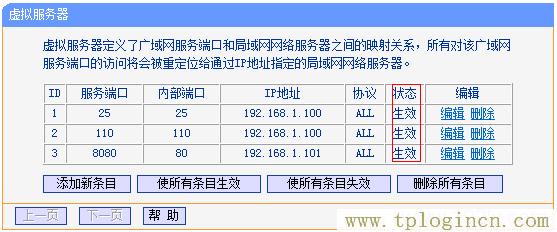
四、驗證虛擬服務器設置
Internet中的客戶端通過郵件客戶端軟件訪問121.202.33.100,即可訪問到郵件服務器。通過瀏覽器訪問網頁服務器,訪問形式如下:

注意問題:
1、具體的訪問形式以實際服務器要求為準。
2、如果您的寬帶并非靜態IP地址,可以在“動態DNS”中申請域名賬號并在路由器中登錄該賬號,登錄后使用您的域名和開放的端口號訪問服務器。

